Hur fixar du Outlook-fel 0x800CCCDD Din IMAP-server stängde anslutningen?
Fönster / / August 05, 2021
Om du skapar ett eget IMAP-e-postkonto eller -tjänst finns det chanser att det misslyckas då och då. Och om det misslyckas skulle du se Outlook Error 0x800CCCDD din IMAP-server stängde anslutningen på skärmen. Många användare har rapporterat att det ökat under Outlook-formuläret, så vi bestämde oss för att hjälpa dig att lösa problemet. Problemet faller vanligtvis när internetanslutningen misslyckades eller av någon anledning kraschar e-postservern eller svarar inte. Men oroa dig inte, problemet är ganska enkelt att fixa, och vi hjälper dig att fixa det på din dator också.
Microsoft Syn är en e-posthanteringsprogramvara från Microsoft. Outlook levereras med Microsoft Office 365 eller tidigare versioner. Applikationen är en perfekt e-postklient för att synkronisera alla dina e-postkonton. Du kan synkronisera Gmail, Yahoo, Hotmail, etc. alla dina konton i Outlook och kan komma åt dem när som helst. Du kan lägga till kontakter och många fler. Det finns dock några problem med applikationen. Ett av de vanligaste problemen som användarna möter med Outlook-applikationen är 0x800CCCDD-felet. 0x800CCCDD-felet tenderar att orsaka förlust av IMAP-serveranslutningen. Således visas meddelandet "Din IMAP-server stängde anslutningen" och "Anslutning inaktiv för länge".
Outlook körs på tre viktiga protokoll POP, IMAP och SMTP. I det här felfallet orsakas det av POP-inställningarna, som vanligtvis är inställda på automatiskt skicka / ta emot e-post, men om ditt konto är konfigurerat med IMAP-inställningar orsakar det felet 0x800CCCDD. Orsaken till att felet inträffade beror på IMAP-konfigurationsinställningar. Ännu mer orsakar också manuellt kombinerade POP- och IMAP-konton i samma grupp med IMAP-port143 / 993.

Hur fixar du Outlook-fel 0x800CCCDD Din IMAP-server stängde anslutningen?
Följ stegen nedan för att konfigurera inställningar för att fixa 0x8800CCCDD-felet i Outlook genom att inaktivera alternativet Schemalägg / skicka i Outlook.
Steg 1) Starta Outlook-applikationen, klicka på Skicka / ta emot Klicka på fliken i verktygsfältet och gå till Skicka / ta emot grupp alternativet under det.

Steg 2) Välj nu på rullgardinsmenyn Definiera Skicka / ta emot grupper alternativ.
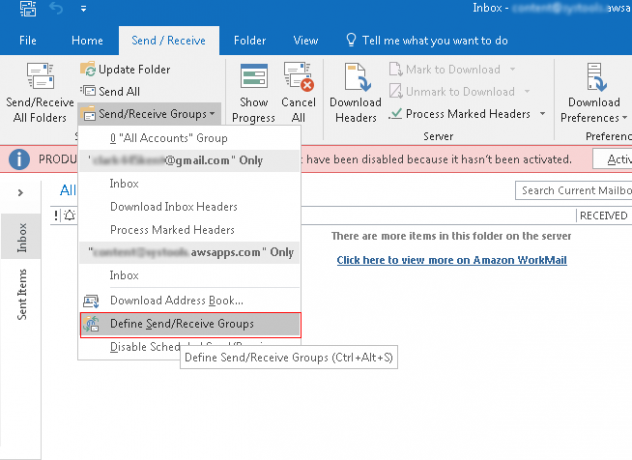
Steg 3) Ett nytt fönster kommer att uppmanas, avmarkera schemat en automatisk sändning / mottagning varje _ minut och klicka på Stänga knapp.

Steg 4) Stäng Outlook och starta den igen, kommer du nu att upptäcka att ditt problem har lösts.
Stegen som nämns ovan kan vara lite annorlunda för andra versioner av Office-applikationer, men den allmänna proceduren för att lösa problemet är densamma, avmarkera bara det alternativet.
Slutsats
Jag hoppas att problemet med Outlook-fel 0x800CCCDD Din IMAP-server stängde anslutningen är fixad på din dator. Frågan är något tillfällig. I de flesta fall fixas det automatiskt. Om den inte gör det kan du följa ovanstående guide för en enkel lösning. För fler sådana användbara handledningar, följ vårt PC Tips & Trips avsnitt. Hur som helst behöver du hjälp med att följa guiden och släpp sedan en kommentar nedan. vårt tekniska team är redo att hjälpa dig.
Redaktörens val:
- Säkra e-postmeddelanden på Outlook Web och App Client
- Hur fixar jag Microsoft Teams som inte visas i Outlook?
- Åtgärda Outlook-felkod 0x8004011D
- Få Outlook att ladda ner alla e-postmeddelanden från servern
Rahul är en datavetenskaplig student med ett stort intresse för teknik- och kryptovaluta-ämnen. Han tillbringar större delen av sin tid med att antingen skriva eller lyssna på musik eller resa oskådda platser. Han tror att choklad är lösningen på alla hans problem. Livet händer och kaffe hjälper.


![Hur man installerar lager-ROM på Nony A2 [Firmware Flash-fil]](/f/cf983afe52dabd9f5769a602f5bf973b.jpg?width=288&height=384)
